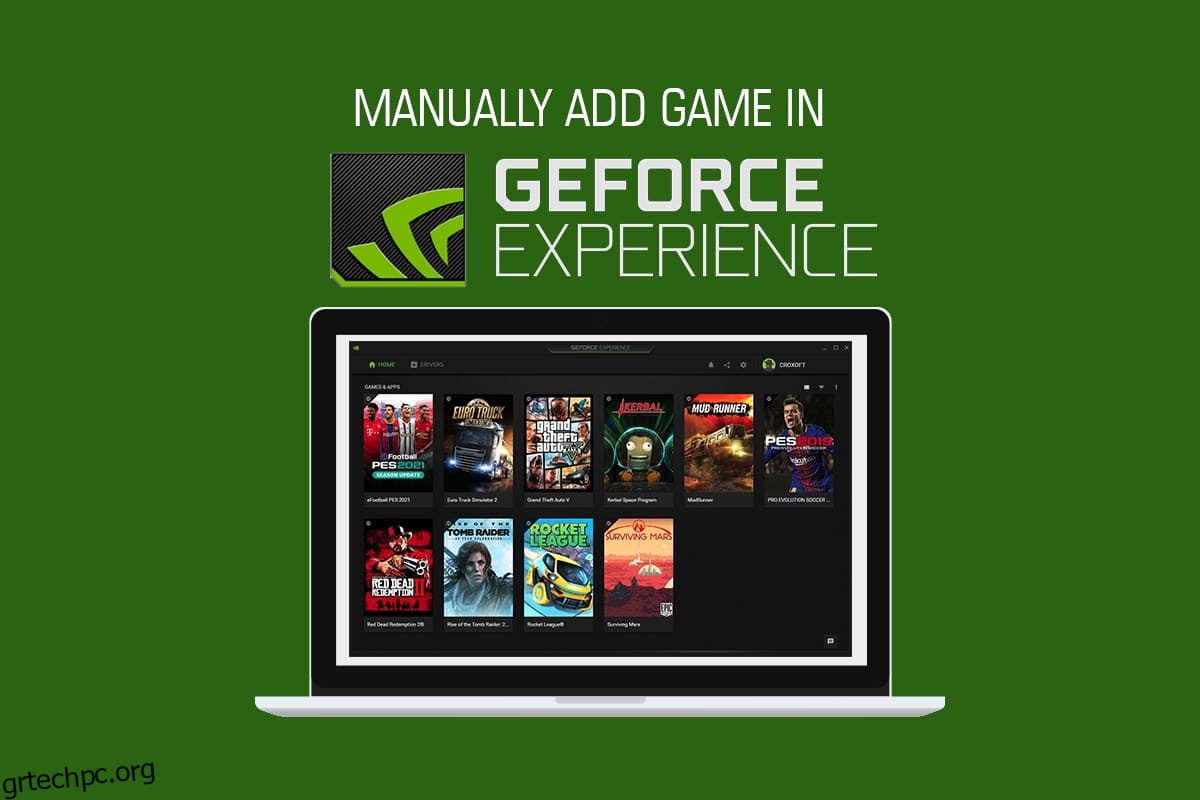Το GeForce Experience είναι όλα σε μία πλατφόρμα, η οποία σας επιτρέπει να τραβάτε στιγμιότυπα οθόνης, να μοιράζεστε βίντεο, να κάνετε ζωντανή ροή με φίλους, να διατηρείτε ενημερωμένα τα προγράμματα οδήγησης και να βελτιστοποιείτε τα παιχνίδια σας. Το GeForce Experience προσθέτει χειροκίνητα το παιχνίδι στη λίστα και το βελτιστοποιεί. Θα καταγράφει τα παιχνίδια που υποστηρίζονται από το GeForce Experience με ποιότητα HD, κάτι που αξίζει να το μοιραστείτε με τους φίλους σας. Το μόνο που χρειάζεστε είναι ένας υπολογιστής με κάρτα Nvidia. Το GeForce Experience δεν αποτελείται από κανέναν ιό. Δεν είναι κακόβουλο λογισμικό. Έτσι, το λογισμικό είναι ασφαλές στη χρήση.
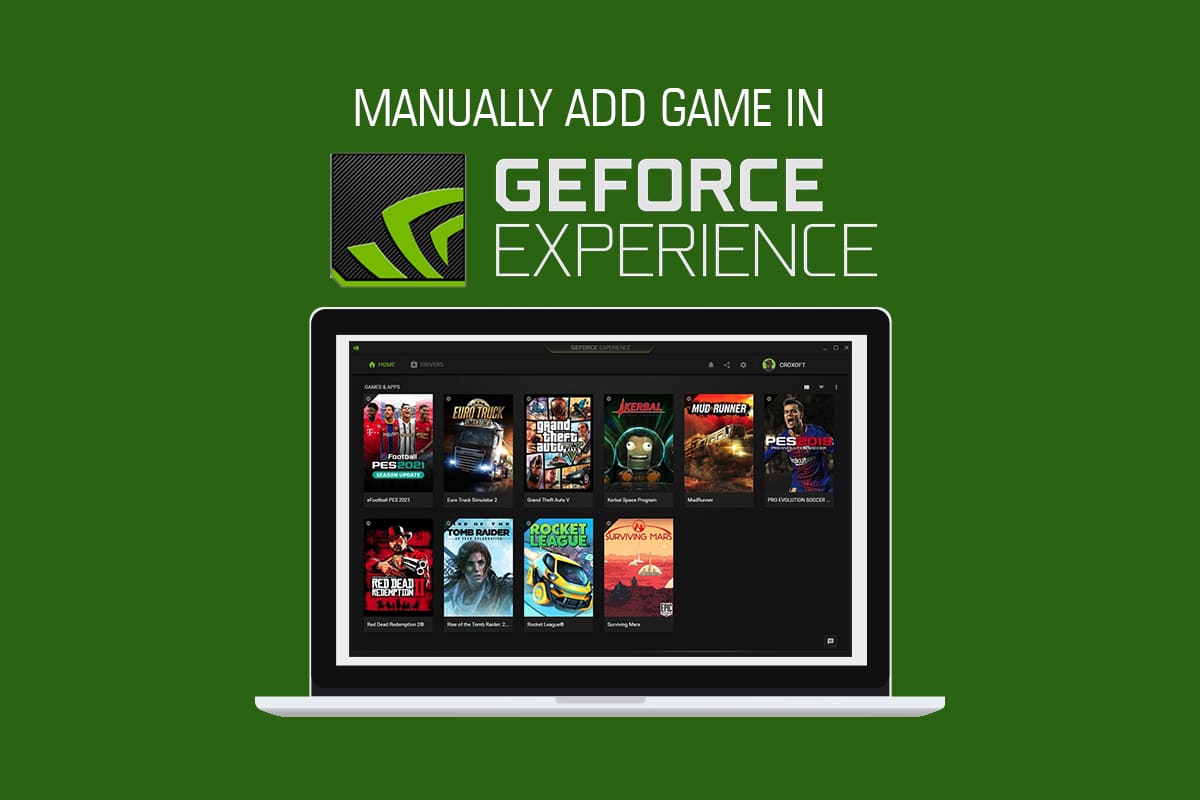
Πίνακας περιεχομένων
Πώς να προσθέσετε χειροκίνητα το παιχνίδι στο GeForce Experience
Συνήθως, όταν εγκαθιστάτε το GeForce Experience, θα σαρώσει τον υπολογιστή σας για συμβατά παιχνίδια και στη συνέχεια θα τα προσθέσει στη λίστα του για βελτιστοποίηση. Εάν το παιχνίδι σας δεν υπάρχει στη λίστα, το GeForce Experience σάς επιτρέπει να προσθέτετε παιχνίδια χειροκίνητα. Ακολουθήστε τον οδηγό για να μάθετε περισσότερα.
Μέθοδος 1: Αυτόματη σάρωση για προσθήκη παιχνιδιού
Το GeForce Experience μπορεί να σαρώσει και να βελτιστοποιήσει αυτόματα τα παιχνίδια σας χρησιμοποιώντας μερικά απλά βήματα. Ακολουθήστε τους παρακάτω:
1. Εκκινήστε το εργαλείο Nvidia GeForce Experience.
2. Κάντε κλικ στο εικονίδιο με τις τρεις κουκκίδες επάνω δεξιά στην αρχική οθόνη.

3. Επιλέξτε Βελτιστοποίηση όλων των επιλογών παιχνιδιών από τη λίστα.
4. Πάλι, κάντε κλικ στο εικονίδιο με τις τρεις κουκκίδες και επιλέξτε την επιλογή Σάρωση για παιχνίδια.
5. Περιμένετε να ολοκληρωθεί η σάρωση. Η Αρχική οθόνη εμφανίζει τα παιχνίδια που σαρώθηκαν και βρέθηκαν.
Το GeForce Experience υποστηρίζει παιχνίδια δίνοντας ένα πράσινο σήμα ελέγχου.
Μέθοδος 2: Μη αυτόματη προσθήκη παιχνιδιού
Μερικές φορές το GeForce Experience μπορεί να χάσει το παιχνίδι σας σε υπολογιστή με Windows. Πρέπει να αναφέρετε τη θέση του αρχείου του παιχνιδιού στην εφαρμογή για να προσθέσετε μη αυτόματα το παιχνίδι. Ακολουθήστε προσεκτικά τα παρακάτω βήματα:
1. Εκκινήστε το GeForce Experience στην επιφάνεια εργασίας σας.
2. Κάντε κλικ στο εικονίδιο με τις τρεις κουκκίδες επάνω δεξιά στην αρχική οθόνη.
3. Επιλέξτε Βελτιστοποίηση όλων των παιχνιδιών από τη λίστα.
4. Κάντε κλικ στο εικονίδιο Ρυθμίσεις.
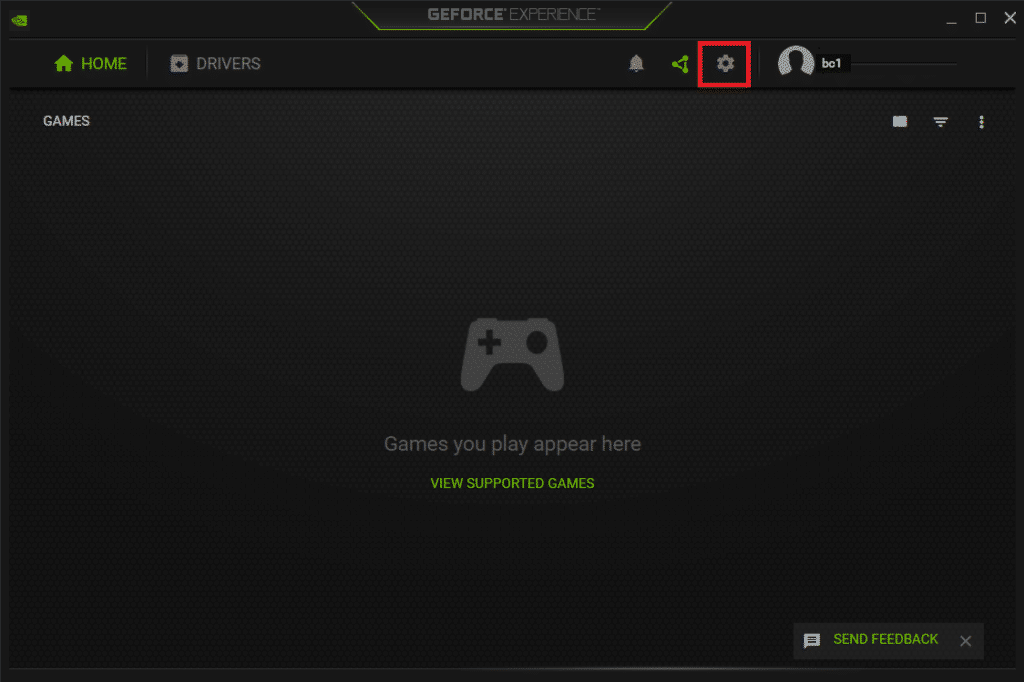
5. Στην αριστερή πλευρά, κάντε κλικ στην καρτέλα GAMES, όπως φαίνεται.
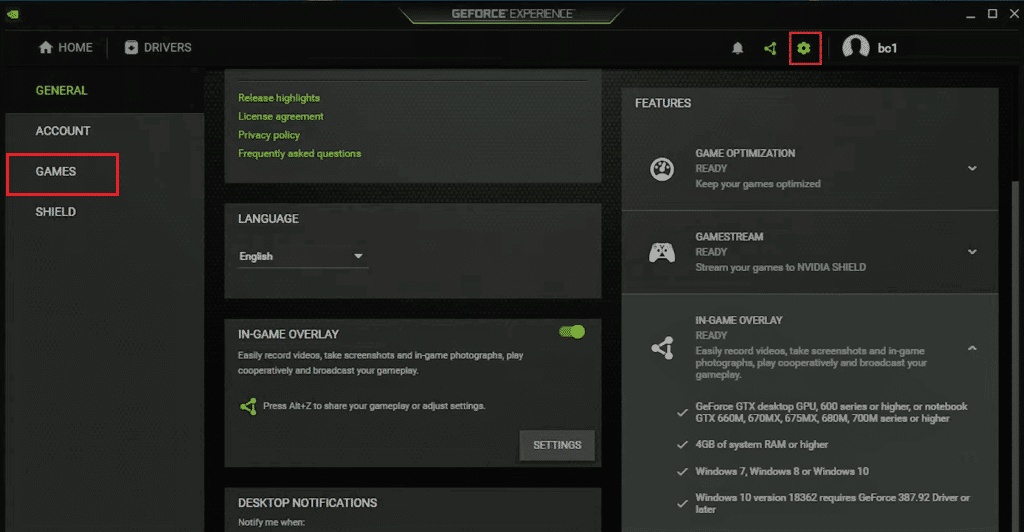
6. Μεταβείτε στο SCAN LOCATION και κάντε κλικ στο κουμπί ADD.
7. Επιλέξτε το φάκελο που αποτελείται από τα εγκατεστημένα αρχεία του παιχνιδιού.
8. Τώρα, κάντε κλικ στο κουμπί ΣΑΡΩΣΗ ΤΩΡΑ.
9. Περιμένετε να ολοκληρωθεί η σάρωση. Η Αρχική οθόνη εμφανίζει τα παιχνίδια που σαρώθηκαν και βρέθηκαν.
Πώς να δείτε τα υποστηριζόμενα παιχνίδια GeForce Experience
Το GeForce Experience υποστηρίζει χιλιάδες παιχνίδια. Ακολουθεί η επίσημη λίστα παιχνιδιών με αλφαβητική σειρά που κυκλοφόρησε στη σελίδα Υποστηριζόμενα PC Games της GeForce. Μπορείτε ακόμη να επιλέξετε τον τύπο των ρυθμίσεων και μπορείτε επίσης να προβάλετε το παιχνίδι που υποστηρίζεται. Οι τύποι ρυθμίσεων είναι:
- Βέλτιστες ρυθμίσεις παιχνιδιού
- Βέλτιστες ρυθμίσεις εφαρμογής
- Καλύτερες στιγμές
- Ansel
- Ελεύθερη κολύμβηση
1. Μεταβείτε στη σελίδα Υποστηριζόμενα παιχνίδια υπολογιστή του ιστότοπου GeForce Experience.
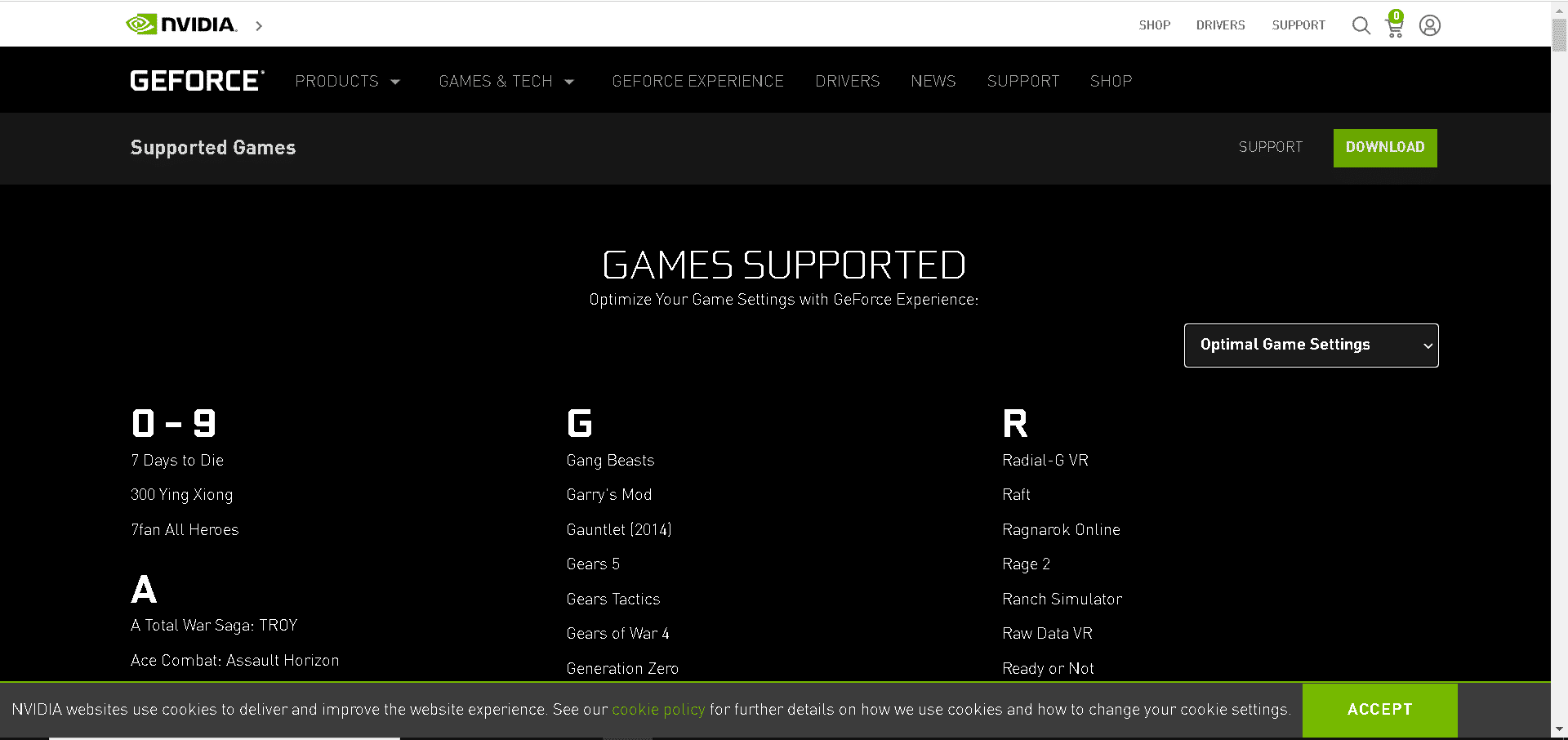
2. Κάντε κλικ στο εικονίδιο με το βέλος, όπως φαίνεται.
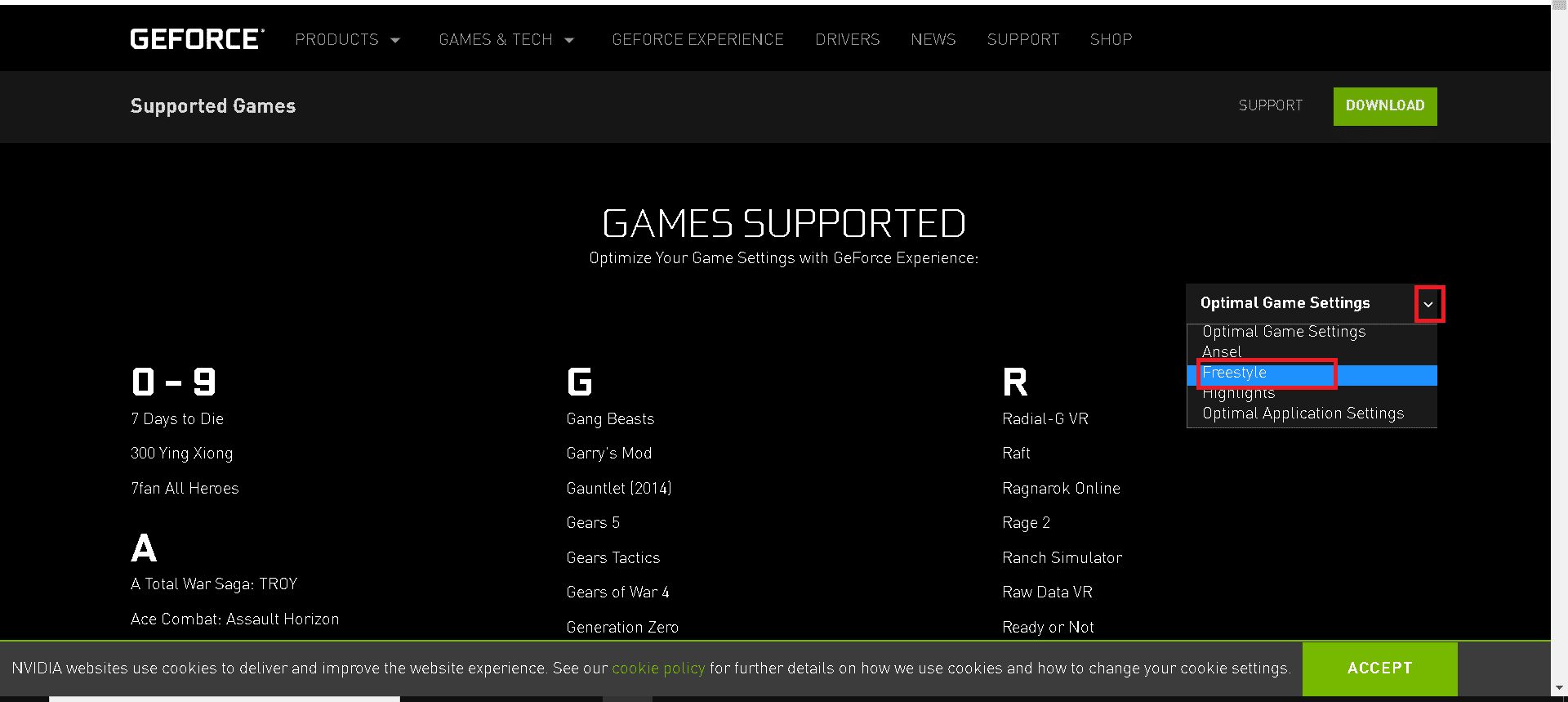
3. Επιλέξτε τον τύπο των ρυθμίσεων από το αναπτυσσόμενο μενού, όπως φαίνεται.
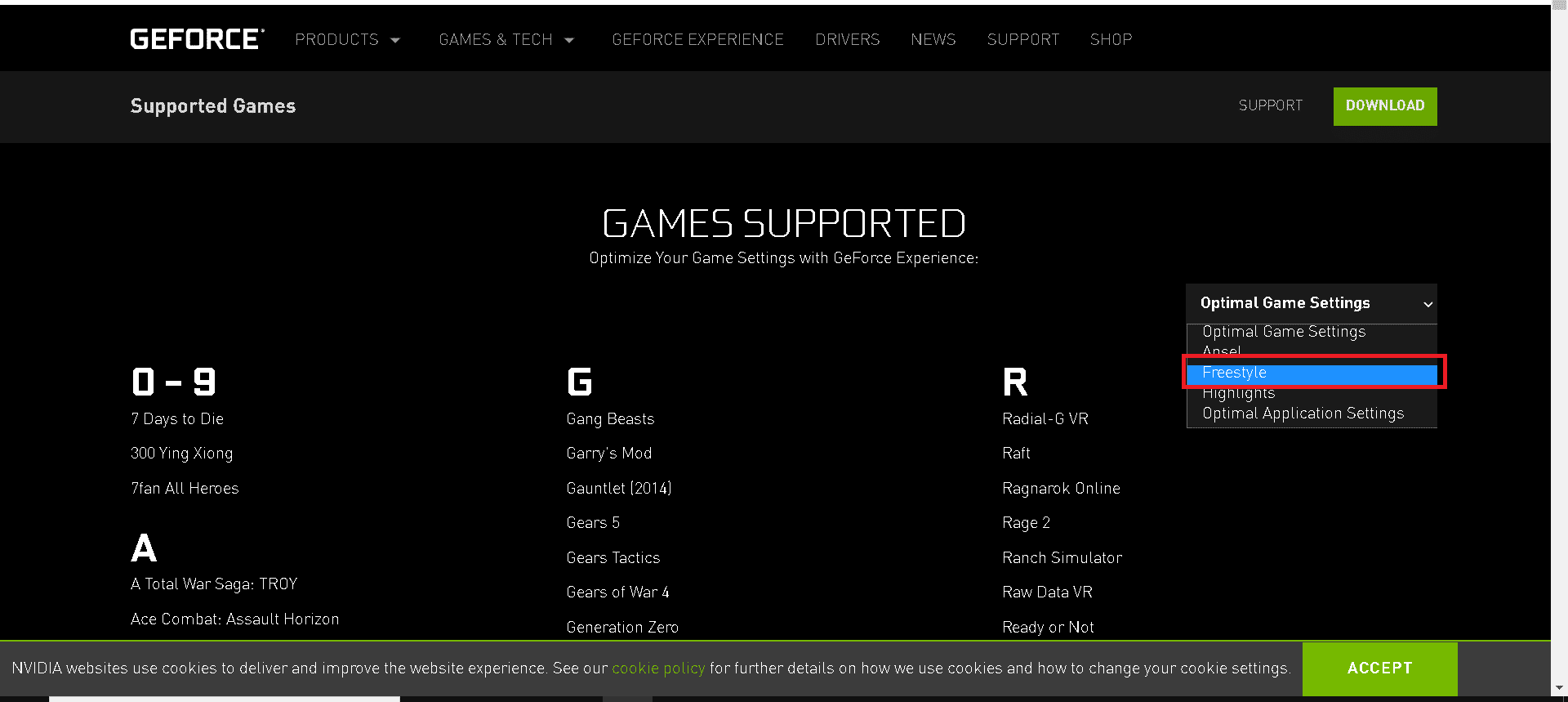
4. Μπορείτε να παραθέσετε παιχνίδια με αλφαβητική σειρά που υποστηρίζονται από το GeForce Experience.
Συχνές Ερωτήσεις (FAQ)
Ε1: Τι είναι το GeForce NOW;
Απάντηση: Το GeForce NOW είναι η υπηρεσία ροής παιχνιδιών που βασίζεται σε σύννεφο NVIDIA. Παρέχει παιχνίδι σε πραγματικό χρόνο απευθείας από το cloud στις συσκευές Windows, Mac, Android και SHIELD TV. Μπορείτε να μεταδώσετε τα δικά σας παιχνίδια από τη βιβλιοθήκη σας συνδέοντας τους λογαριασμούς καταστήματός σας. Μπορείτε να παραλάβετε το παιχνίδι σας από εκεί που σταματήσατε με τη βοήθεια του cloud.
Ε2: Χρειάζομαι κάρτα ή λογαριασμό PayPal για δωρεάν συνδρομή στο GeForce Experience;
Απάντηση: Όχι, δεν χρειάζεστε πιστωτική κάρτα ή λογαριασμό PayPal για δωρεάν συνδρομή.
Ε3: Ποιες είναι οι απαιτήσεις συστήματος για το GeForce Experience;
Απάντηση: Οι απαιτήσεις συστήματος για το GeForce Experience δίνονται παρακάτω:
-
Λειτουργικό σύστημα – Το διαθέσιμο λειτουργικό σύστημα είναι Windows 7, Windows 8 ή Windows 10
-
RAM – 2 GB μνήμη συστήματος
-
Απαιτείται χώρος δίσκου – 1 GB
-
CPU – Intel Pentium G Series, Core i3, i5, i7 ή νεότερη έκδοση.
Ε4: Το GeForce Experience δεν μπορεί να βελτιστοποιήσει τα παιχνίδια μου. Γιατί;
Απάντηση: Το GeForce Experience δεν μπορεί να βελτιστοποιήσει τα αρχεία διαμόρφωσης που εγκαθίστανται με τα αρχεία του παιχνιδιού. Επομένως, πρέπει να αφαιρέσετε αυτά τα αρχεία ρυθμίσεων.
Ε5: Ποιο είναι το πλεονέκτημα της σύνδεσης στο GeForce Experience;
Απάντηση: Οι χρήστες του λογαριασμού NVIDIA μπορούν να έχουν το πλεονέκτημα των δώρων και των βραβείων, μπορούν να ανεβάζουν βίντεο, φωτογραφίες και λειτουργίες μετάδοσης.
***
Οι παραπάνω μέθοδοι θα σας βοηθήσουν να γνωρίζετε ότι το GeForce Experience προσθέτει χειροκίνητα παιχνίδι χωρίς δυσκολίες. Ελπίζουμε ότι αυτός ο οδηγός για παιχνίδια που υποστηρίζονται από την εμπειρία GeForce ήταν χρήσιμος. Ενημερώστε μας ποια μέθοδος λειτούργησε καλύτερα για εσάς. Εάν έχετε απορίες ή προτάσεις, μην διστάσετε να τις αφήσετε στην ενότητα σχολίων.